Microsoftov novi Windows 10 novi je i poboljšani pristup dugotrajnom operativnom sustavu njegovih dizajnera, koji dobro odgovara cijelom paketu prema početnim izvješćima potrošača.
Microsoft je svojim operativnim sustavom Windows 10 uveo male i suptilne, ali brojne promjene u operativni sustav.
Jedna od tih novih i suptilnih promjena bila je sposobnost aplikacija da šalju korisnike obavijesti što bi moglo biti vidljivo u izborniku Start, u Action centru ili čak s natpisom odmah iznad trake zadataka u donjem desnom kutu.
Zašto bi mi trebale obavijesti u sustavu Windows?
S prethodnim inačicama prozora mnogi su korisnici navikli održavati čist izgled svojih prozora bez upada, tako da obavijesti sigurno će naići na neke kritike, ali ponekad su previše korisne da bi ih se moglo ignorirati. Na primjer, ako pratite određenu aktivnost putem aplikacije na vašem sustavu Windows 10, ako aplikacija ima mogućnost slanja obavijesti, nastavit ćete redovito dobivati obavijesti s redovitim ažuriranjima aktivnosti dok normalno radite na poslu.
Nećete morati iznova otvarati preglednik da biste provjerili svoju e-poštu. Ako ste konfigurirali svoju e-poštu, dobit ćete obavijest čim dobijete novu e-poštu, pod uvjetom da ste povezani s mrežom.
Stoga posjedovanje Obavijesti s vašim novim sustavom Windows 10 može biti korisno i vrlo zgodno.
S druge strane, kako reputacija obavijesti ide, vjerojatno ćete biti uznemireni i pronaći ćete jedan ili dva programa nametljiv s obavijestima ili biste možda željeli samo okrenuti obavijesti o svemu zajedno, Windows 10 vam to omogućuje tako.
Ovako se radi
Kako onemogućiti / sakriti obavijesti u sustavu Windows 10?
1- Kliknite izbornik Start.
2- Odaberite postavke i otvorite prozor s postavkama.

3- Kada se prozor otvori, odaberite System (Sustav).

4- Nakon što odaberete Sustav, u lijevom oknu pronađite Obavijesti i radnje.
5- Pod naslovom Obavijesti prebacite opciju koja kaže -Aplikacije Obavijesti.
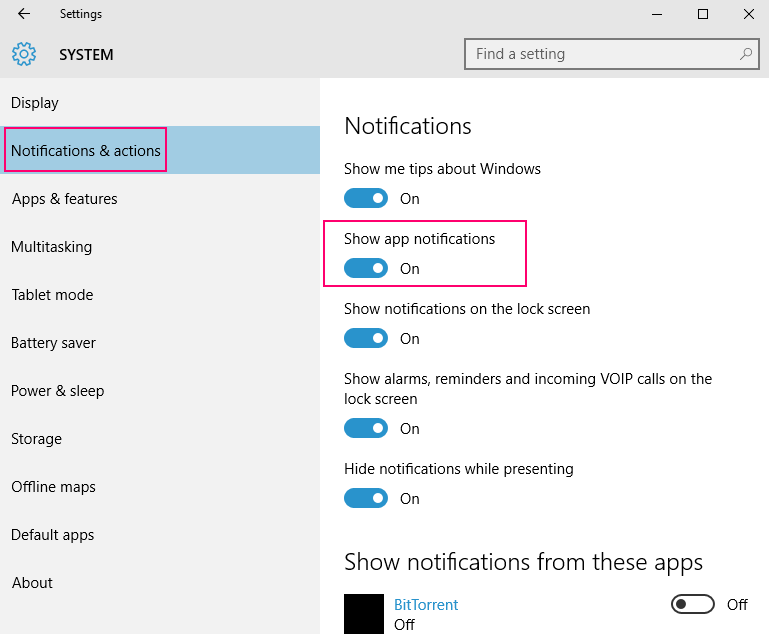
Ovo će onemogućiti sve obavijesti o aplikacijama za Windows.
Napominjemo da je to primjenjivo ako je omogućeno prikazivanje obavijesti o aplikacijama, a zatim možete odabrati pojedinačno onemogućavanje aplikacija na temelju svojih potreba. Ali ako su obavijesti o aplikaciji za prikaz isključene, nije važno isključite li ili uključite ove postavke.
Da biste onemogućili Obavijesti za pojedine Aplikacije, morat ćete ih pojedinačno onemogućiti.
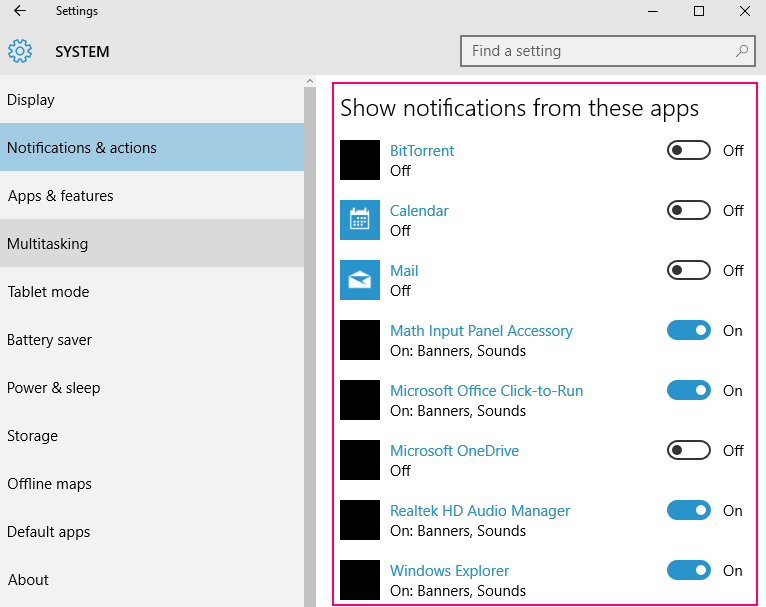
Da bismo jednostavnije objasnili postupak i olakšali ga, uzmimo primjer aplikacije Mail.
Opcija je dana u svakoj aplikaciji i za isključivanje obavijesti, a možete ih isključiti i iz otvaranja aplikacije.
Na primjer -Mail aplikacija.
1- Otvorite aplikaciju za poštu.
2- U donjem lijevom kutu odaberite Postavke.
3- U sada vidljivom izborniku postavki odaberite Opcije.
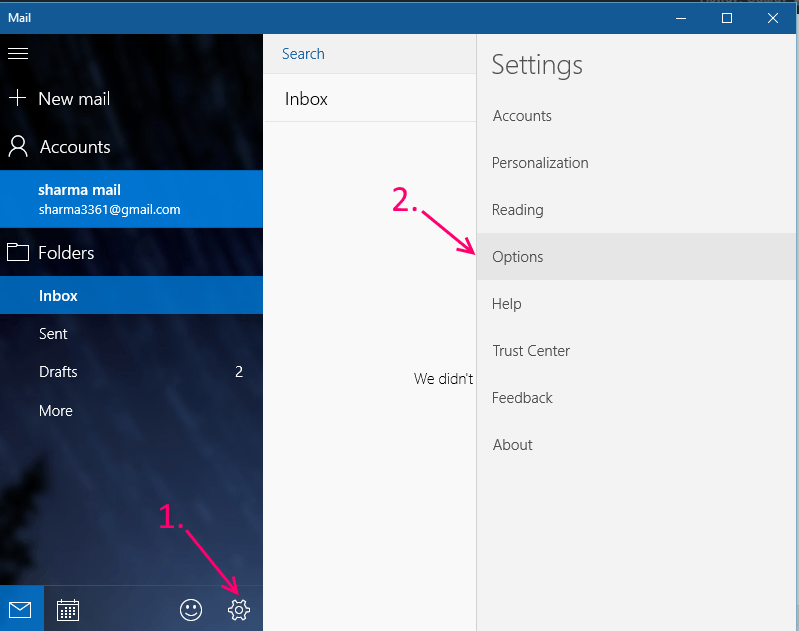
4- Počnite se pomicati prema dolje dok ne vidite zaglavlje Obavijesti.
5- Uključite opciju koja kaže -show u Action Centeru isključiti obavijesti za tu određenu aplikaciju.
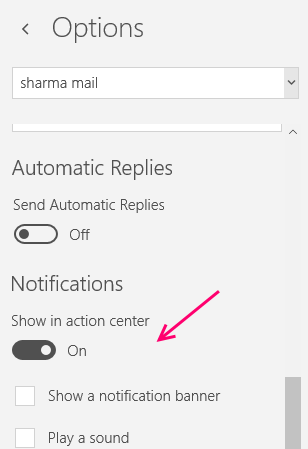
Sad ste onemogućili Obavijesti za aplikaciju Mail.
Napomena: Ispod prekidača -Prikaži u Action Centeru nalaze se opcije za onemogućavanje natpisa za zvuk i obavijesti. Ako vas živcira neki određeni aspekt obavijesti, možete pokušati i to onemogućiti.


